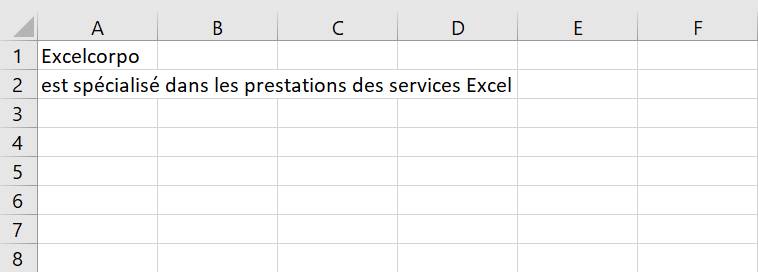Si vous avez du texte trop large pour s’adapter à la largeur de la colonne mais que vous ne voulez pas que ce texte déborde dans les cellules adjacentes, vous pouvez utiliser l’option Renvoyer à la ligne automatiquement pour adapter ce texte.
L’option Renvoyer à la ligne automatiquement affiche le texte sur plusieurs lignes dans la cellule, si nécessaire. Utilisez cette option pour afficher de longs titres sans avoir à élargir les colonnes et sans réduire la taille du texte.
- Par exemple, regardez la longue chaîne de texte dans la cellule A1 ci-dessous. La cellule B1 est vide.

2.Sous l’onglet Accueil, dans le groupe Alignement, cliquez sur Habiller le texte.

Résultat:

- Cliquez sur le bord droit de l’en-tête de la colonne A et faites glisser le séparateur pour augmenter la largeur de la colonne.
- Double-cliquez sur la bordure inférieure de l’en-tête de la ligne 1 pour ajuster automatiquement la hauteur de la ligne.
Pour insérer un saut de ligne manuel, exécutez les étapes suivantes.
- Par exemple, double-cliquez sur la cellule A1.
- Placez votre curseur à l’endroit où vous souhaitez que la ligne se brise.

3.Appuyez sur Alt + Entrée.
Résultat: